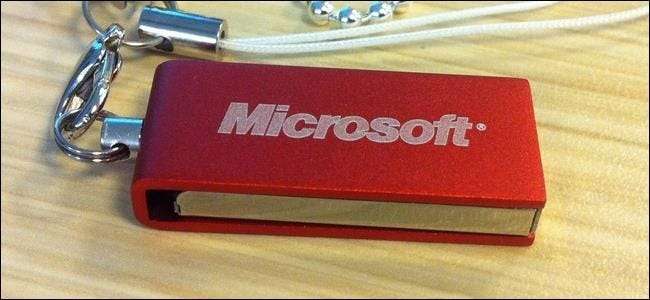
MicrosoftのWindowsTo Go機能は、Windowsをライブシステムとして起動可能なUSBドライブにインストールします。公式には Windowsのエンタープライズエディション 、しかし、Windows8または8.1の任意のエディションでそれを行う方法を見つけました。
注意: これはWindows10でも機能するはずですが、まだテストしていません。 Microsoftが最終バージョンをリリースしたら、この記事をテストして更新します。もちろん、テストしてお知らせいただくこともできます。
このプロセスにより、次のように機能するライブWindowsUSBドライブを作成できます。 ライブLinuxUSBドライブ 。どのパソコンでも起動できます。オペレーティングシステムのファイルとプログラムは外付けドライブに残り、あなたをフォローします。
必要なもの
必要なものは次のとおりです。
-
16GB以上の容量を備えたUSBフラッシュドライブまたは外付けハードドライブ
:最高速度を得るには、おそらくスピーディーが必要です
USB3.0フラッシュドライブ
。ただし、横になっている古い外付けハードディスクドライブを使用することもできます。それほど速くはありませんが、すべて同じように機能します。
マイクロソフトは「WindowsToGo認定ドライブ」を提供しており、それらはすべて32 GBのストレージ容量から始まるため、OS用に十分な容量とファイル用の追加容量があります。これらの認定済みデバイスは、高速でメーカー保証が付いているようにテストされています。安価なUSBドライブは、書き込み量が多いため、速度が遅くなり、すぐに故障する可能性があります。
関連: Windows 10、8.1、および7ISOを合法的にダウンロードする場所
- Windows8または8.1ISOファイルまたはディスク :これには、Windows8または8.1のインストールメディアが必要です。横になっているものがない場合は、次の方法があります MicrosoftからWindowsインストールメディアを合法的にダウンロードする — CDキーを使用するか、Windows 8.1Enterpriseの90日間の無料試用版をダウンロードします。 (これにはWindows Enterpriseは必要ありません。Windows8または8.1の「コア」エディションまたはProfessionalエディションも機能します。)
- 無料のGImageXツール :ダウンロード 無料のGImageXツール システムにインストールします。これは、MicrosoftのWindowsアセスメントアンドデプロイメントキットのImageXツールのグラフィカルフロントエンドです。これにより、WindowsインストールメディアのWIMファイルを操作し、Microsoftの公式のWindows-To-Go-creatorツールなしでWindows ToGoドライブを作成できます。 (Microsoftから完全なWindows ADKをダウンロードする必要もありません。小さなGImageXユーティリティをダウンロードするだけです。)
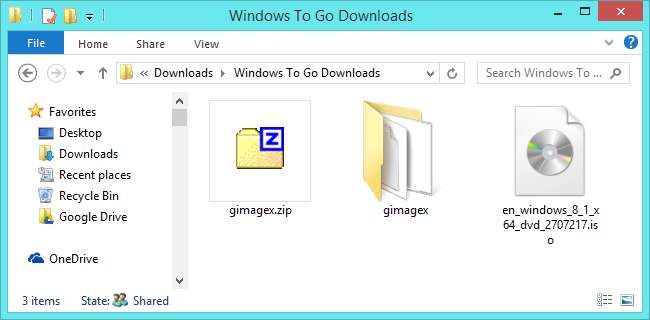
ファイルを見つけます
まず、Windowsインストールメディアに保存されているInstall.wimファイルを見つけます。物理ディスクがある場合は、それをコンピューターに挿入します。 ISOファイルがある場合は、ファイルエクスプローラーでダブルクリックすると、Windows8に「マウント」できます。
Windowsエクスプローラーでディスクドライブを開き、「sources」ディレクトリに入ります。 「install.wim」ファイルを見つけます— X:\ sources \ install.wimにあります。ここで、Xはディスクのドライブ文字です。
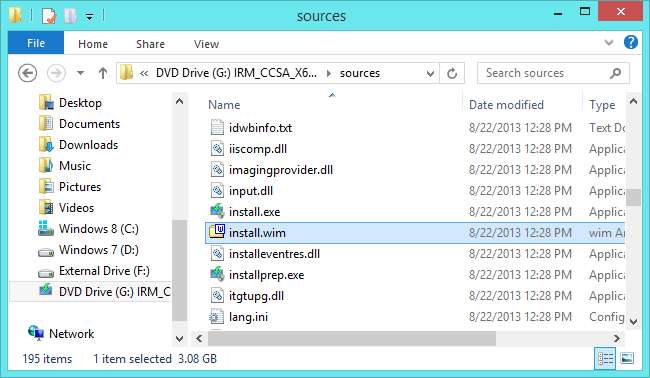
Install.wimファイルをUSBドライブにイメージします
次に、GImageXツールを開きます。ダウンロードしたアーカイブを抽出し、コンピューターに適したバージョンのプログラムを実行します。64ビットバージョンのWindowsではx64、32ビットバージョンのWindowsではx86です。
GImageXの[適用]タブをクリックします。 [ソース]ボックスで、前に見つけたinstall.wimファイルを参照します。 [インストール先]ボックスで、Windows ToGoをインストールする外付けドライブを選択します。 [適用]ボタンをクリックすると、GImageXはInstall.wimファイルをUSBドライブにイメージします。
続行する前に、イメージングプロセスが完了するのを待ちます。これは最も長い部分ですが、それほど長くはかからないはずです。 Windows To Goシステムを低速のUSB2.0接続を介して外部の機械式ドライブに配置していましたが、イメージングプロセスには12分しかかかりませんでした。
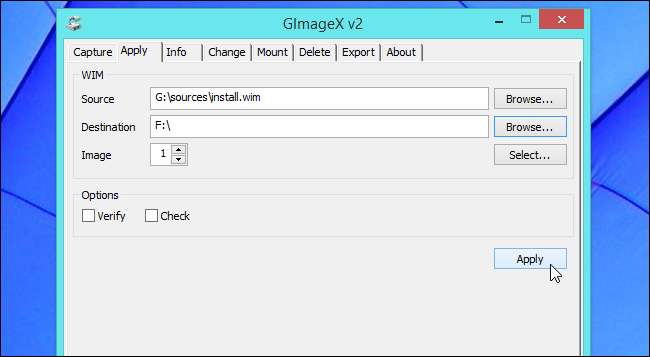
パーティションをアクティブにする
関連: ディスク管理によるハードドライブのパーティショニングについて
次に、Windows To Goパーティションをアクティブにして、外部デバイスからの起動を選択したときにコンピューターがそのパーティションから起動するようにする必要があります。
まず、開く ディスク管理ツール —画面の左下隅にある[スタート]ボタンを右クリックするか、Windowsキー+ Xを押して[ディスクの管理]をクリックします。
リストから外付けドライブを見つけ、Windows To Goシステムをイメージしたパーティションを右クリックして、[パーティションをアクティブとしてマーク]を選択します。これにより、そのパーティションがその外部ドライブ上の「アクティブな」起動可能なパーティションとしてマークされます。
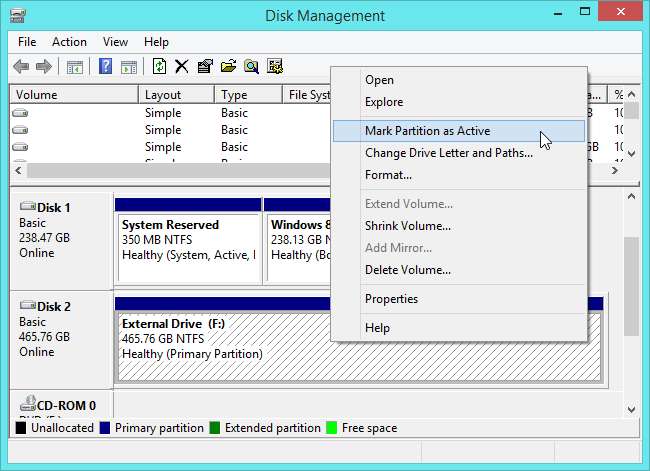
USBドライブにブートエントリを作成する
次に、Windows ToGoドライブのブートローダーで適切なブートエントリを作成する必要があります。まず、管理者としてコマンドプロンプトウィンドウを開きます— Windows 8.1では、画面の左下隅にある[スタート]ボタンを右クリックするか、Windowsキー+ Xを押して[コマンドプロンプト(管理者)]を選択します。
次に、次の2つのコマンドを実行して、Xの代わりにドライブ文字を使用してWindows To Go外付けドライブに切り替えます。ファイルエクスプローラーウィンドウを開いて、ドライブの文字がわからない場合は表示します。
バツ:
cd Windows \ system32
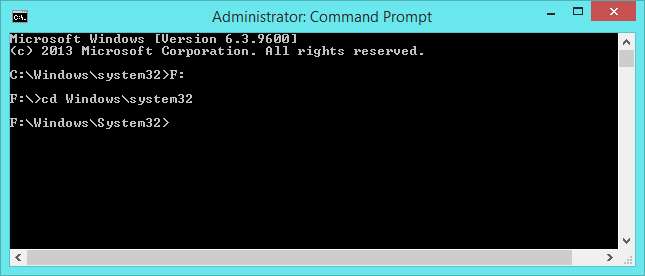
次に、次のコマンドを実行し、Xを外付けドライブのドライブ文字に置き換えてWindows ToGoを実行します。
bcdboot.exe X:\ Windows / s X:/ f ALL
(なので Microsoftのbcdbootドキュメントページ このコマンドは、「USBフラッシュドライブにブートエントリを作成します…UEFIベースまたはBIOSベースのコンピュータをサポートするブートファイルを含みます」と説明しています。)
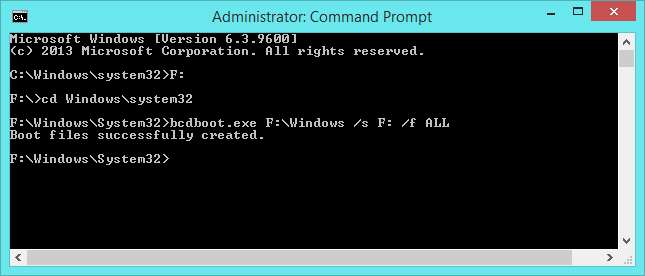
Windows ToGoを起動する
これで、Windows ToGoドライブができました。コンピュータを再起動し、そこから起動します—必要な場合があります BIOSで起動順序を構成します または使用する UEFIベースのシステムでWindows8のブートオプションメニューを使用する 外付けドライブから起動します。
ドライブでWindowsインストールを初めて起動するときは、通常のコンピューターにWindowsをインストールした後に表示されるのと同じ初回セットアッププロセスを実行する必要があります。これは、Windows ToGoドライブを初めて起動したときにのみ発生します。 Windows To Goは通常のシステムとほぼ同じように動作しますが、 Microsoftはいくつかの違いに注意します —たとえば、Windows To Goシステムは、デフォルトで内部ディスクをオフラインにして起動します。これは、Windows To Goを使用しているときに、機密データが誤って内部ディスクに保存されるのを防ぐように設計されています。
関連: ディスクまたはUSBドライブからコンピュータを起動する方法
AOMEI有料パーティションアシスタントアプリケーションには、 Windows To GoCreator機能 、ただし、GImageXを使用して上記の追加作業を手作業で行う場合は、料金を支払う必要はありません。
おかげで Neowinフォーラムのイングレーター このメソッドをWindows8で詳細にレイアウトしたことに対して、Windows 8.1でも引き続き機能することを確認し、より多くの人々がこのプロセスを発見することを期待しています。実は、Windows To Go!を使用するのに、実際にはEnterpriseバージョンのWindows8は必要ありません。
画像クレジット: Flickrのbflshadow







